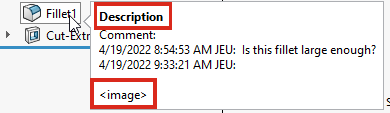Adicione comentários de texto aos itens da árvore de projeto do FeatureManager (montagens, componentes, recursos e esboços) como faria usando um bloco Post-It®. Você pode aplicar estilos de fonte ao texto, especificar uma cor de fundo, adicionar um carimbo de data/hora e inserir uma imagem ou captura de tela. Você pode clicar em Mostrar ao abrir para abrir automaticamente o comentário na caixa de diálogo Visualizar todos os comentários na próxima vez que abrir o arquivo.
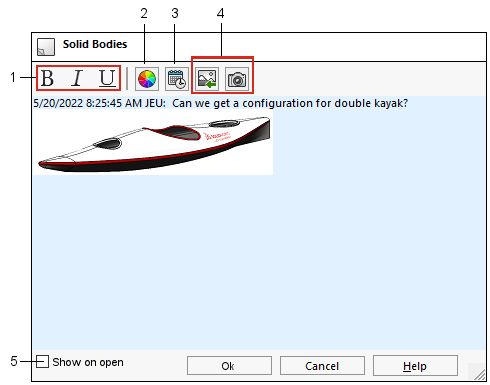
| 1 |
Estilos de fonte em negrito, itálico e sublinhado |
4 |
Inserir imagem ou captura de tela |
| 2 |
Cor de fundo |
5 |
Mostrar comentário na caixa de diálogo Exibir todos os comentários ao abrir |
| 3 |
Adicionar carimbo de data/hora |
|
|
Quando você adiciona o primeiro comentário a um documento, a pasta Comentários  é criada na árvore de projeto do FeatureManager. Os comentários são exibidos como as dicas de ferramentas, tanto na pasta Comentários como com o item na árvore de projeto do FeatureManager.
é criada na árvore de projeto do FeatureManager. Os comentários são exibidos como as dicas de ferramentas, tanto na pasta Comentários como com o item na árvore de projeto do FeatureManager.
As dicas de ferramentas de comentário mostram o texto
<image> para indicar que o comentário completo contém uma imagem. O nome da dica de ferramenta corresponde ao nome da seção
Cores de fundo do comentário na caixa de diálogo
Exibição do modelo.